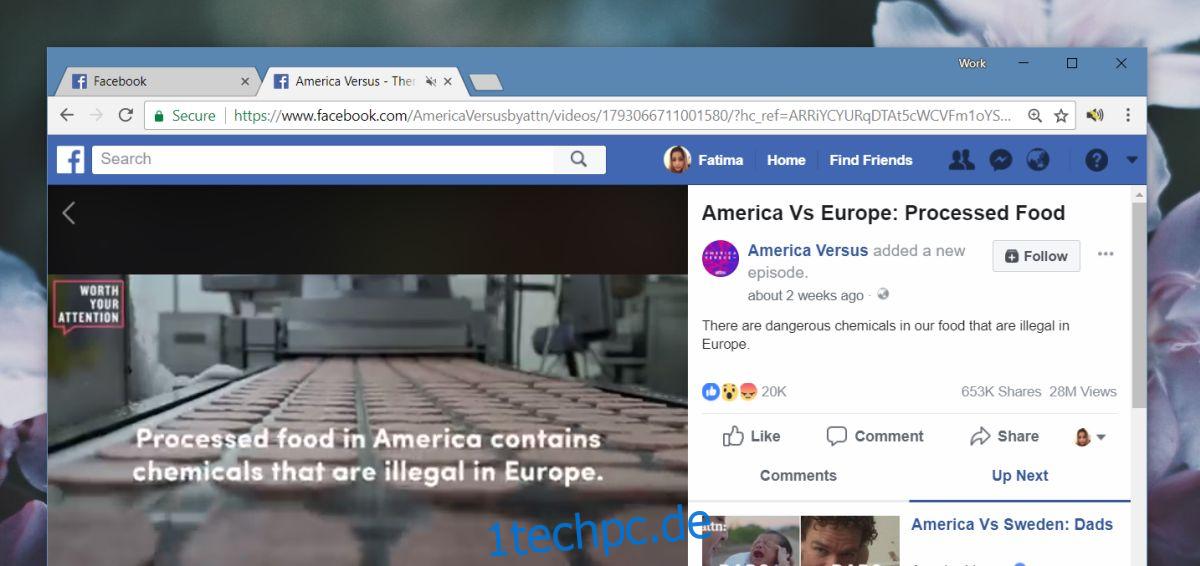Chrome hat vor einiger Zeit eine Funktion eingeführt, mit der Sie Tabs stummschalten können. In einem späteren Update des Browsers wurde dieselbe Funktion überarbeitet, sodass sie im Wesentlichen Websites auf die schwarze Liste setzte, die Sie stummgeschaltet hatten. Sie können die alte Funktionalität wiederherstellen, dh immer noch nur einen Tab und nicht die gesamte Website stumm schalten. Der Punkt ist, dass Benutzer Websites nicht mögen, wenn sie davon ausgehen, dass sie Audio abspielen können, und Chrome hat eine Funktion, mit der Benutzer es deaktivieren können. Wenn Sie Websites, die versuchen, Audio abzuspielen, lieber automatisch stumm schalten möchten, können Sie eine Erweiterung namens AutoMute installieren, die die Arbeit für Sie erledigt.
Websites automatisch stumm schalten
Installieren Automatische Stummschaltung aus dem Chrome Web Store. Die Erweiterung macht sich sofort an die Arbeit und schaltet jeden einzelnen Tab, den Sie öffnen, stumm. Wenn Sie zu einer Webseite navigieren, auf der sich im aktuellen Tab ein Video befindet, wird es von AutoMute stummgeschaltet. Es schaltet Tabulatoren wahllos stumm; Tabs, die Ton abspielen sollen, zB YouTube-Videos werden ebenso stumm geschaltet wie Facebook-Videos.
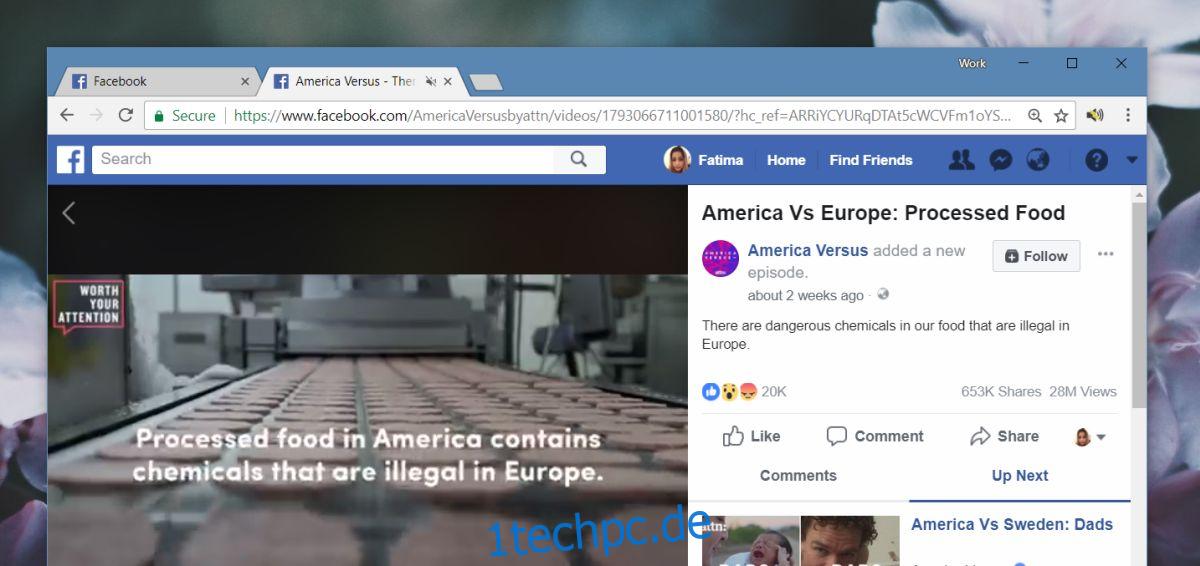
Sie können die Stummschaltung eines Tabs aufheben, indem Sie auf das Lautsprechersymbol auf dem Tab klicken, oder Sie können auf das Erweiterungssymbol neben der Adressleiste klicken und „Aktuellen Tab aufheben“ aus dem Menü auswählen. Das Menü enthält auch Optionen zum Stummschalten aller Registerkarten, zum Stummschalten aller anderen Registerkarten außer der aktuellen und zum Whitelisting der aktuellen Webseite.
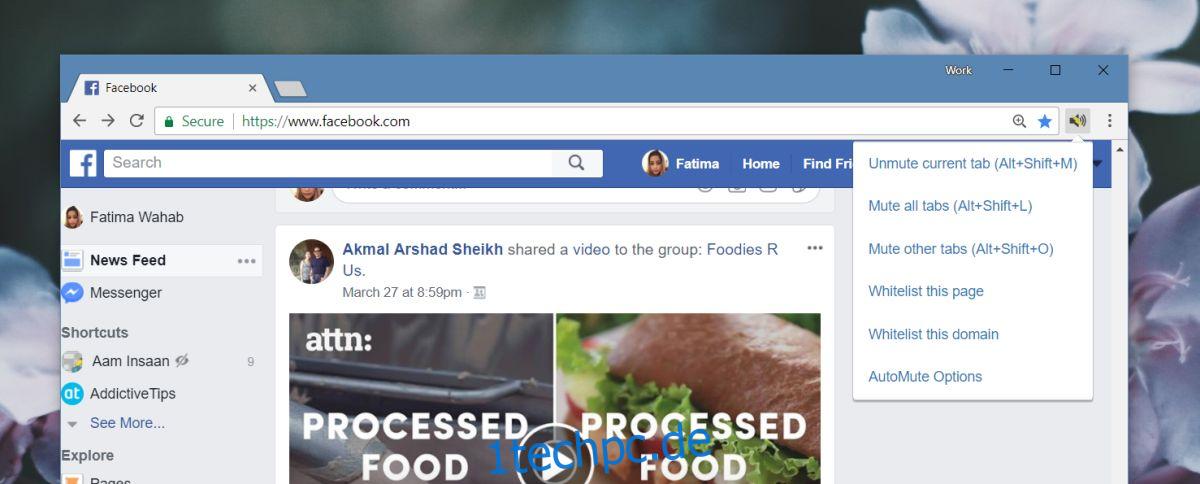
Zusätzlich zu diesen Optionen verwaltet AutoMute sowohl eine Blacklist als auch eine Whitelist von Webseiten. Sie können die App im Whitelist-Modus ausführen, in dem nur Seiten auf der Whitelist Audio abspielen dürfen. Im Blacklist-Modus werden nur Webseiten auf der Blacklist stummgeschaltet, während alle anderen Audiodateien wiedergeben dürfen.
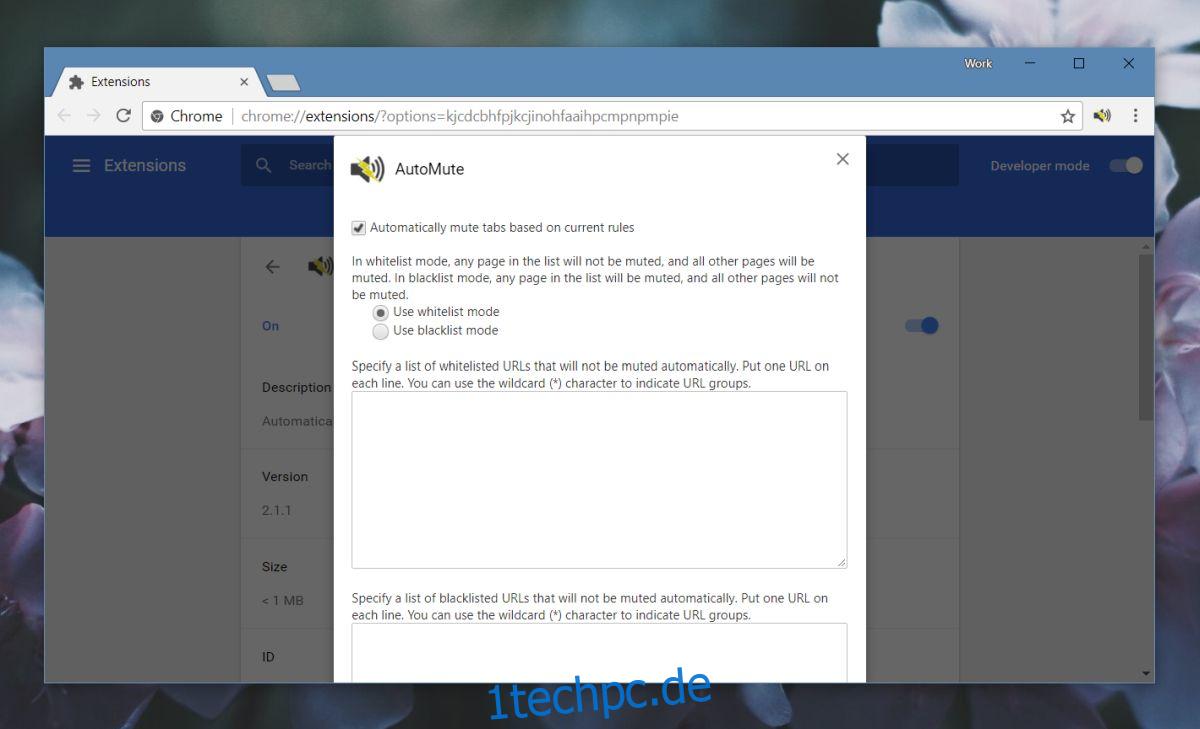
Standardmäßig läuft die Erweiterung im Whitelist-Modus, wobei alle Tabs außerhalb der Whitelist stummgeschaltet sind. Da Ihre Whitelist leer ist, wenn Sie die Erweiterung zum ersten Mal installieren, werden alle Registerkarten stummgeschaltet.
Das Hinzufügen einer Webseite oder Domain zur Whitelist ist ziemlich einfach; Kopieren Sie die URL und fügen Sie sie in die angegebenen Felder ein. Um eine Domain auf die Whitelist oder Blacklist zu setzen, müssen Sie is as eingeben;
www.example.com/*
Die Erweiterung erfordert, dass Sie eine URL pro Zeile eingeben.
Chrome verfügt über eine ähnliche Funktion, außer dass eine Website generell gesperrt wird, wenn Sie sie stummschalten. Benutzer möchten möglicherweise ein vollständiges Verbot einer Website für eine kleine Anzahl von ihnen reservieren, aber Chrome macht die Verwaltung mühsamer. AutoMute macht es richtig; Sie können die Stummschaltung im Handumdrehen stummschalten und die Stummschaltung aufheben, und Sie können sowohl eine Whitelist als auch eine Blacklist von Webseiten und Domänen verwalten.